Virhe on paikallinen tulostusyhteysjärjestelmä

- 1353
- 231
- Steven Hermann
Windows 10: ssä kehittäjät ovat tarjonneet erittäin kätevän rakennetun -tulostusapuohjelman: voit käyttää mitä tahansa tulostinta asentamatta ohjaimia ja lisätietoja. Valitettavasti aikaisemmissa versioissa ei ole tällaista mieltymystä: on syytä tehdä pienintäkään virhettä asetuksessa ja ponnahtaa heti ilmoitusikkunalla: "Paikallista tulostusliittoa ei suoriteta Windows 7 -käyttöjärjestelmässä". Joskus Windows 10: lle voi tapahtua tällainen haitta, koska tietokoneen toiminnan epäonnistuminen. Seuraavassa analysoimme ongelman syyt ja tapoja poistaa se.

Tapoja virheen ratkaisemiseksi virheen ratkaisemiseksi "paikallista tulostusyhteysjärjestelmää ei suoriteta Windowsissa".
Ongelman syyt
Virhelähteet:
- Prosessista vastaavan palvelun katkaisu (satunnainen tai tarkoituksellinen);
- Järjestelmätiedostojen vahingoittaminen;
- haittaohjelma;
- Tulostimen ohjaimien väärä asennus;
- tukkeutunut rekisteröinti.
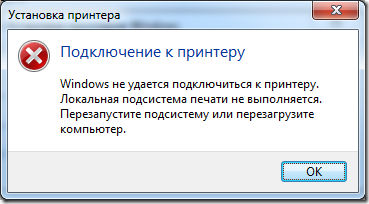
Liuosmenetelmät
Koodin 000006 (virhe 0x000006BA) yleisin tulostusvirhe.
Tarkista "Print Manager"
- Seuraamme polkuja: "Käynnistä" - "Ohjauspaneeli" - "Järjestelmä ja turvallisuus".
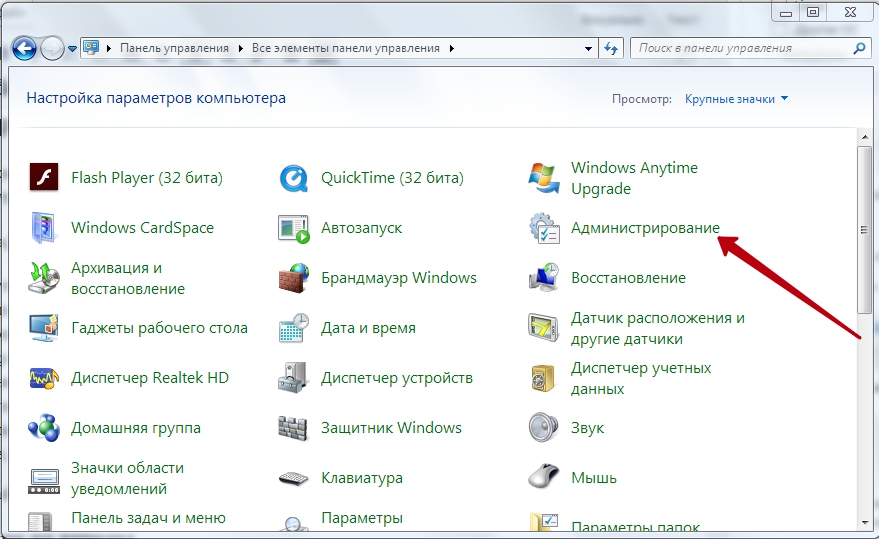
- Vaihda katselutyyppi "suuriksi kuvakkeiksi" ja siirry kohteeseen "hallinto" - "palvelu".
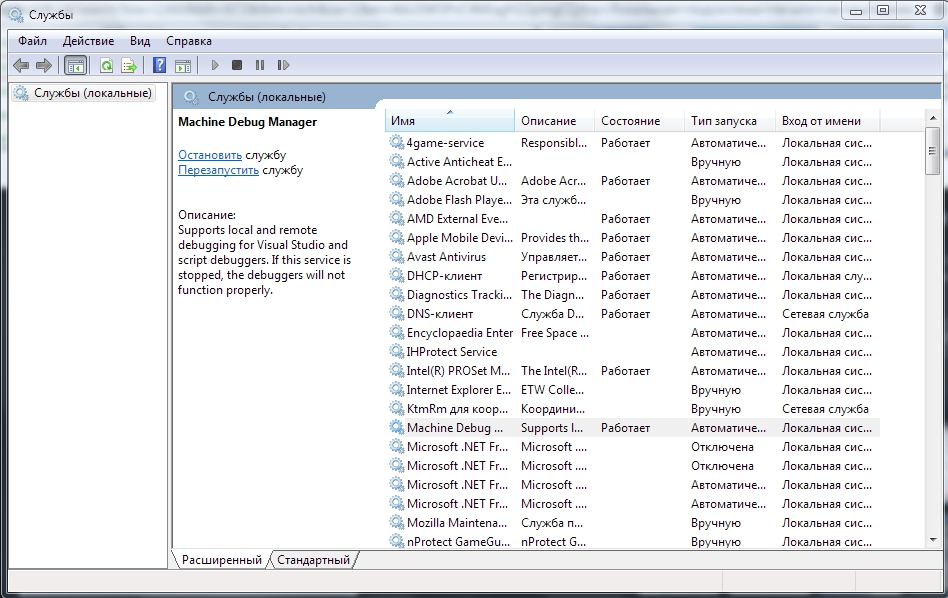
- Nyt meillä on pitkä luettelo eri komponenteista, joista meidän on löydettävä "tulostushallinta".
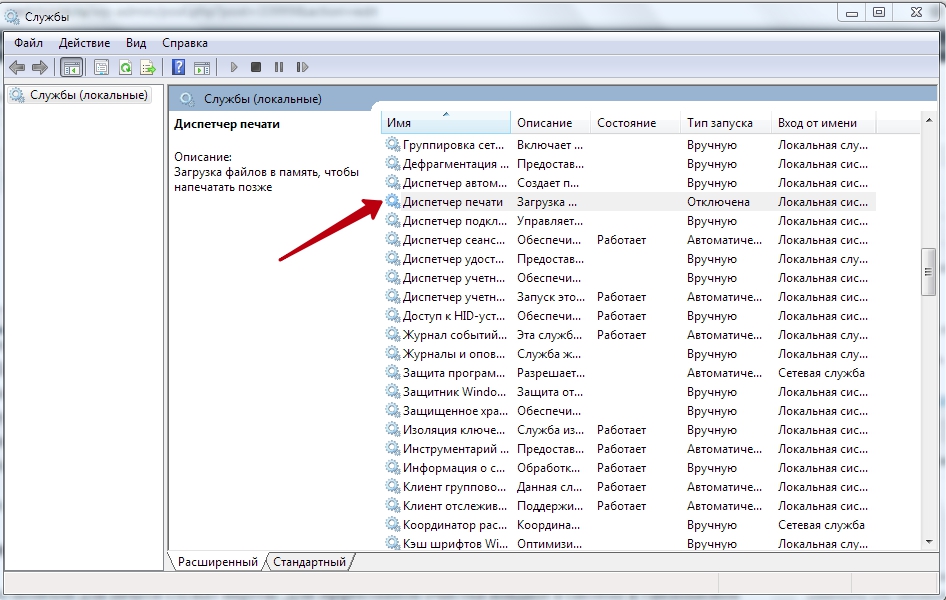
- Päinvastoin, se olisi kirjoitettava "teokset". Jos ei, kaksoisnapsauta palvelun nimeä ja ilmoita automaattinen lanseeraus.
- Sulje ikkuna ja napsauta vasenta saraketta "Suorita".

- Odota komponentin toimintaa ja palaa tulostamaan.
Tyypillisesti Windows 10: lle nämä mitat ovat riittävästi normalisoidaksesi paperin tietojen näyttämisprosessin.
Virusten skannaus
Usein tulostushäiriöt ovat viruksia. Syötä järjestelmä tehokkaaseen puhdistukseen "vikasietotilaan":
- Lataa tietokone uudelleen ja paina ennen näytönsäästäjää, tarttuvaa, paina F8 tai muita näppäimiä: F1, del, F2, F10, välilehti, nollata (niiden valinta ei riipu siitä, mitä Windows: 8, 10, 7 tai XP, mutta yksinomaan BIOS -tyyppi) ja odota BIOS -saappaita.
- Valitse "Turvallisuustila" - Saat pääsyn pääohjaustoimintoihin.
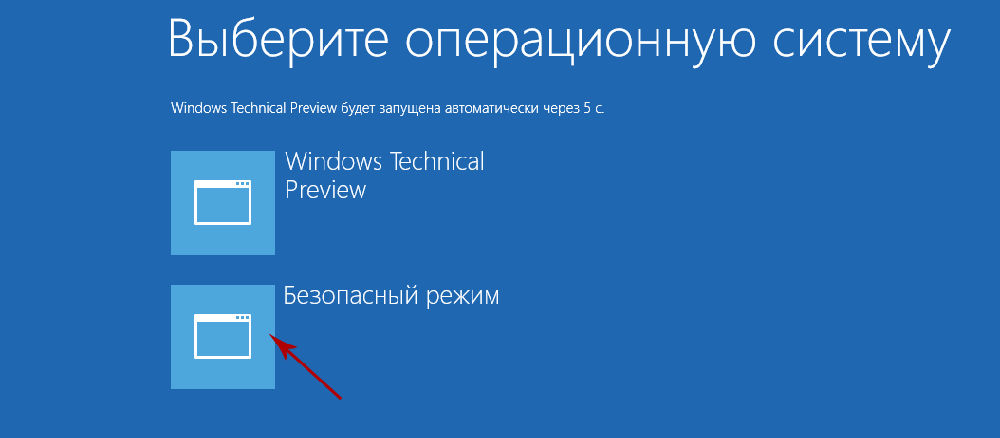
- Suorita virustorjunta (huomaa, että jotkut niistä toimivat vain vakiotilassa) ja tarkista kaikki tiedostot.
Voit myös ladata virustorjunta -apuohjelman ja aloittaa skannauksen flash -asemasta.
Tulostuskierron puhdistaminen
Tavallinen tapa
- Avaa “Ohjauspaneeli” (“Windows” 10: ssä on parempi toimia ei "parametrien" kautta, vaan "klassisen sovelluksen" kautta) ja “Laite ja tulostimet” -välilehti.
- Valitse kytketty tulostin ja napsauta sen kuvaketta apuhiiren painikkeella.
- Täällä sinun on napsautettava "Näytä tulostuslaitos".
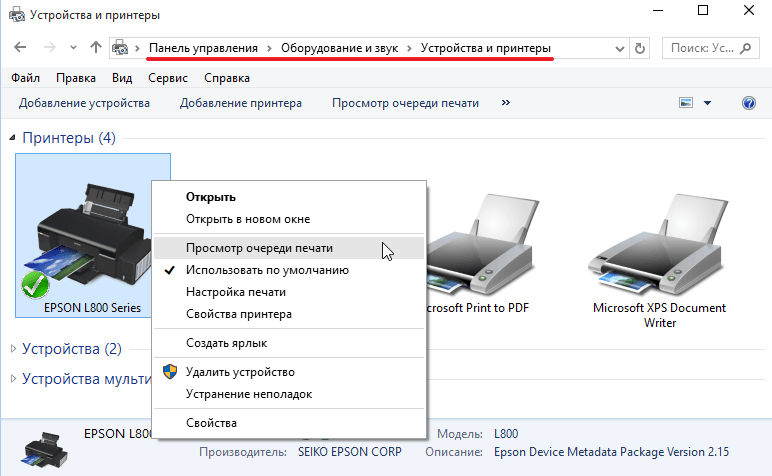
- Napsauta äärimmäistä osaa "Tulostin" ja ilmoita "puhdista jono".
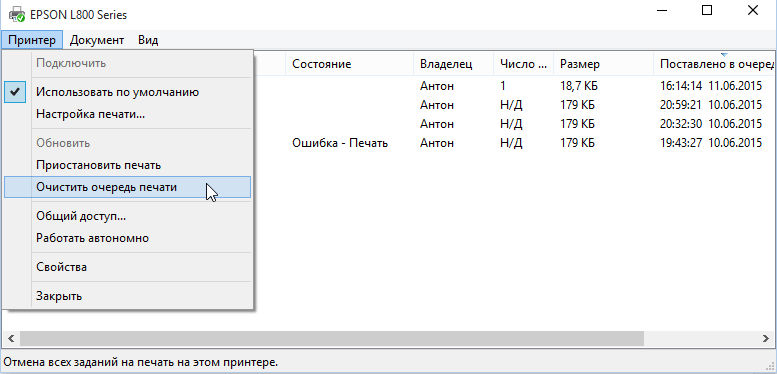
Pakkopuhdistus
Jos vastauksena lehdistörekisterin puhdistamiseen liittyy viesti, että operaation suorittamisen mahdottomuudesta on turvauduttava toiseen menetelmään.
- Löydä tulostin uudelleen laitteiden luettelosta hiiren pääpainikkeen nimeä ja löydä ylhäältä “Tulosta palvelimen ominaisuudet” - “Lisäparametrit” - “Lisäparama” - “Print -käännöksen kansio”.
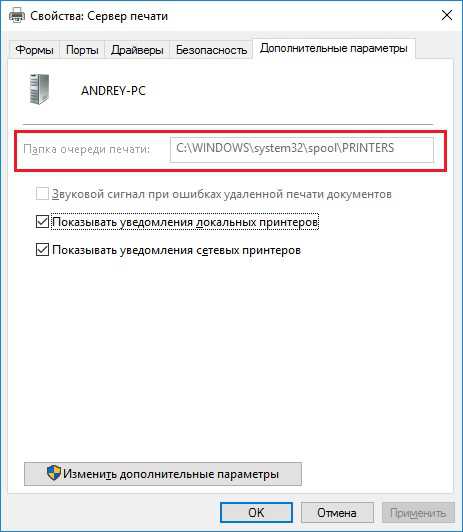
- Linjan on ilmoitettava polku: C \ Windows \ System32 \ Spool \ tulostimet. Jos kenttä on tyhjä, napsauta "Vaihda lisäparametreja" ja sovi arvo.
- Sulje nyt "Ohjauspaneeli", napsauta Win+R.
- Rivissä "Suorita" kirjoita: cmd ja napsauta "Enter".
- Komentorivin avaamisen jälkeen (ikkuna mustalla kentällä), aseta suorituskyky: Net Stop -kelaus.
- Sitten vuorostaan:
- del.Shd /f /s /q
- del.SPL /F /S /Q
- Net -aloituskello.
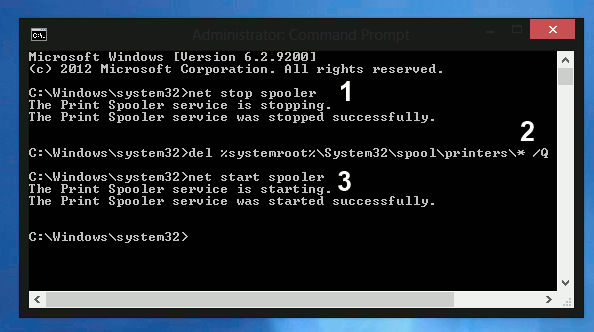
Lataa tietokone uudelleen ja yritä tulostaa asiakirjaa varmistaaksesi, että kaikki toimii hyvin.
Järjestelmän palauttaminen
On myös syytä tarkistaa järjestelmätiedostojen kunto. Tätä varten:
- Soita "komentorivi" (se sanoo yllä, miten se tehdään).
- Kysy komento: c/Windows/system32/sfc/scannow.
Nyt käyttöjärjestelmä diagnosoi ja korjaa ongelmat yksinään.
Tulostimen uudelleenasentaminen
- Irrota tulostin tietokoneesta ja verkosta.
- Syötä "Ohjauspaneeli" - "Laitteet ja tulostimet".
- Korosta tulostin ja napsauta ylhäällä "Poista laite".
- Jos sinulla on Windows 10, käynnistä järjestelmä uudelleen ja kytke tulostin uudelleen tietokoneeseen.
"Windows" -versioissa sinun on ladattava ohjaimet yrityksen sivustolta, jonka nimesi laitteesi kantavat ja asennettava ne:
- Poista tiedostot arkistosta ja tallenna ne jonnekin käsillä muistaaksesi tarkalleen polun.
- Avaa "Tämä tietokone" - "Järjestelmän ominaisuudet" - "Laitteet Manager".
- Etsi tulostin, napsauta oikeaa painiketta sen nimellä ja valitse "Päivitä ohjain" - "Haku tietokoneella" - Pakkaamat tiedostot.
Ennen tulostamista on parempi käynnistää käyttöjärjestelmä uudelleen.
- « Mikä on etu ja kuinka avata musiikkia M4A -muodossa
- Menetelmät virheiden 40 poistamiseksi iTunesissa »

